1、在运行环境管理菜单中找到【环境变量】选项点击进入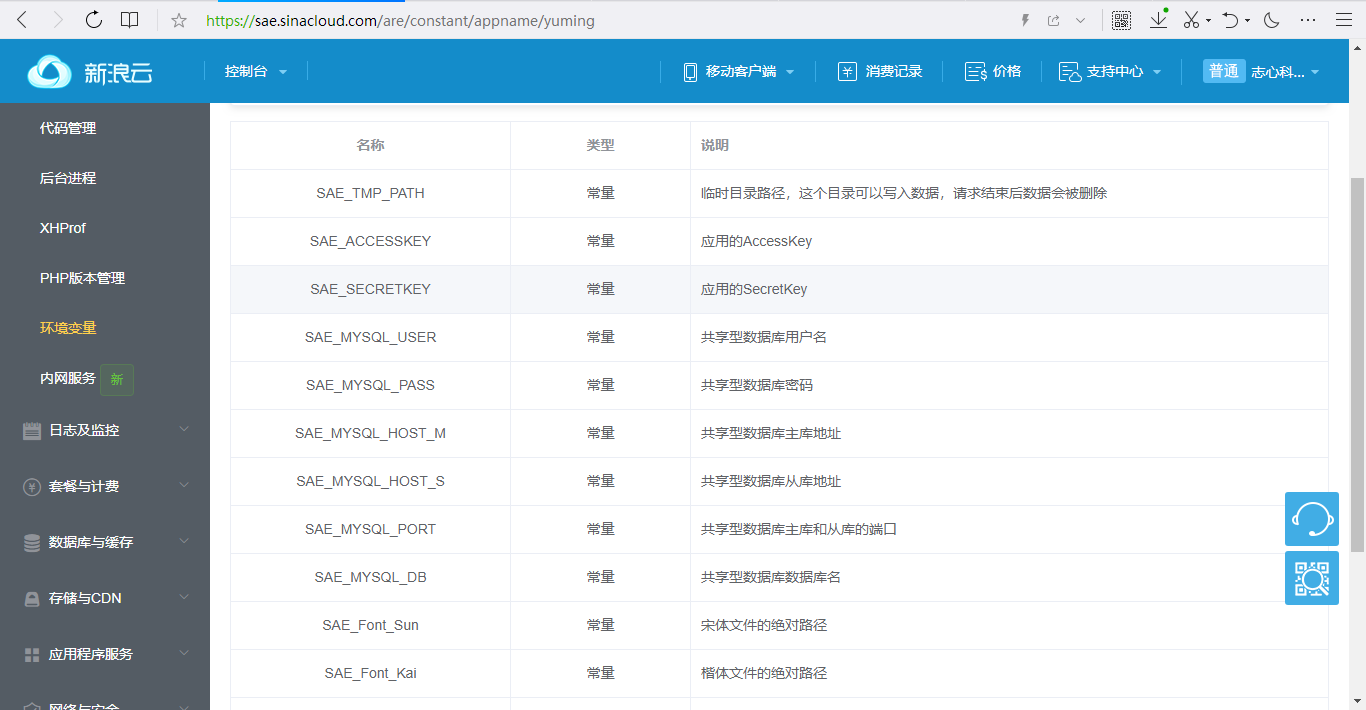
2、在ThinkPHP5框架中找到application/config.php文件,做如下修改
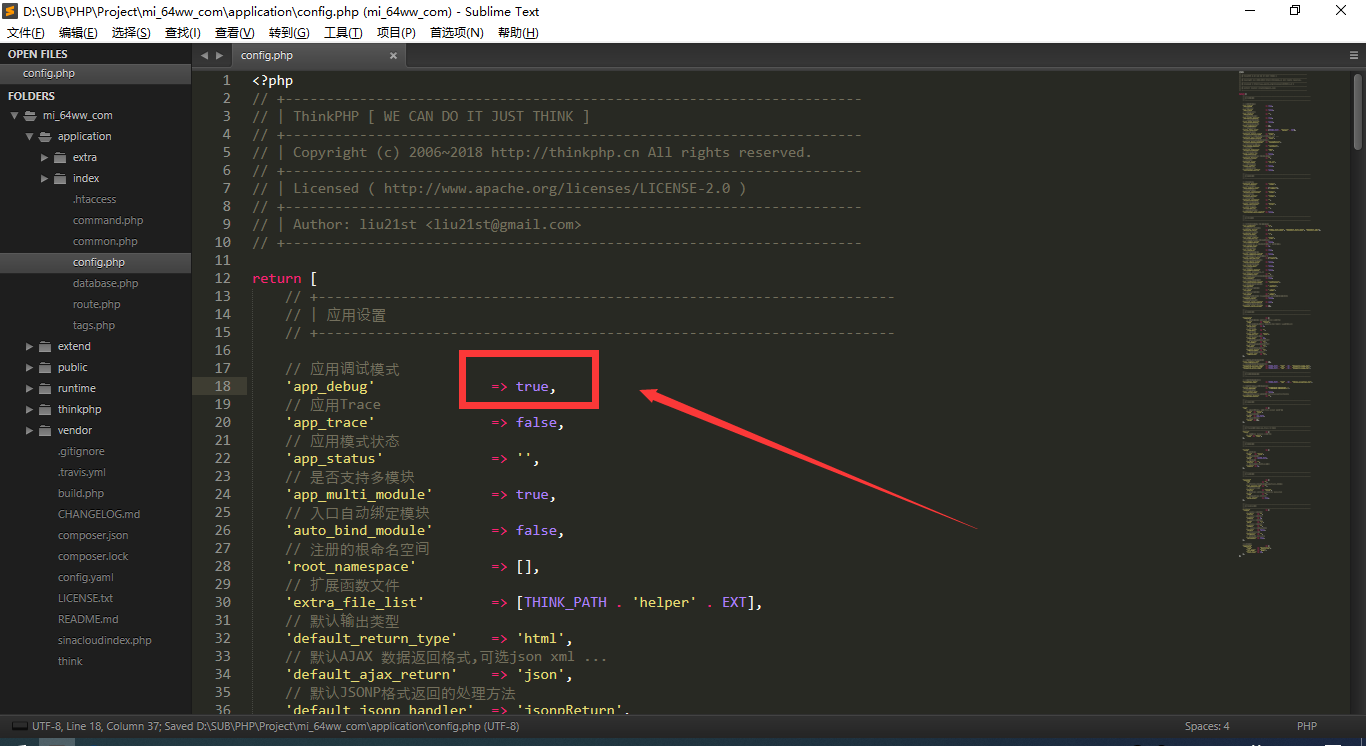
3、在ThinkPHP5框架中找到application/database.php文件,做如下修改
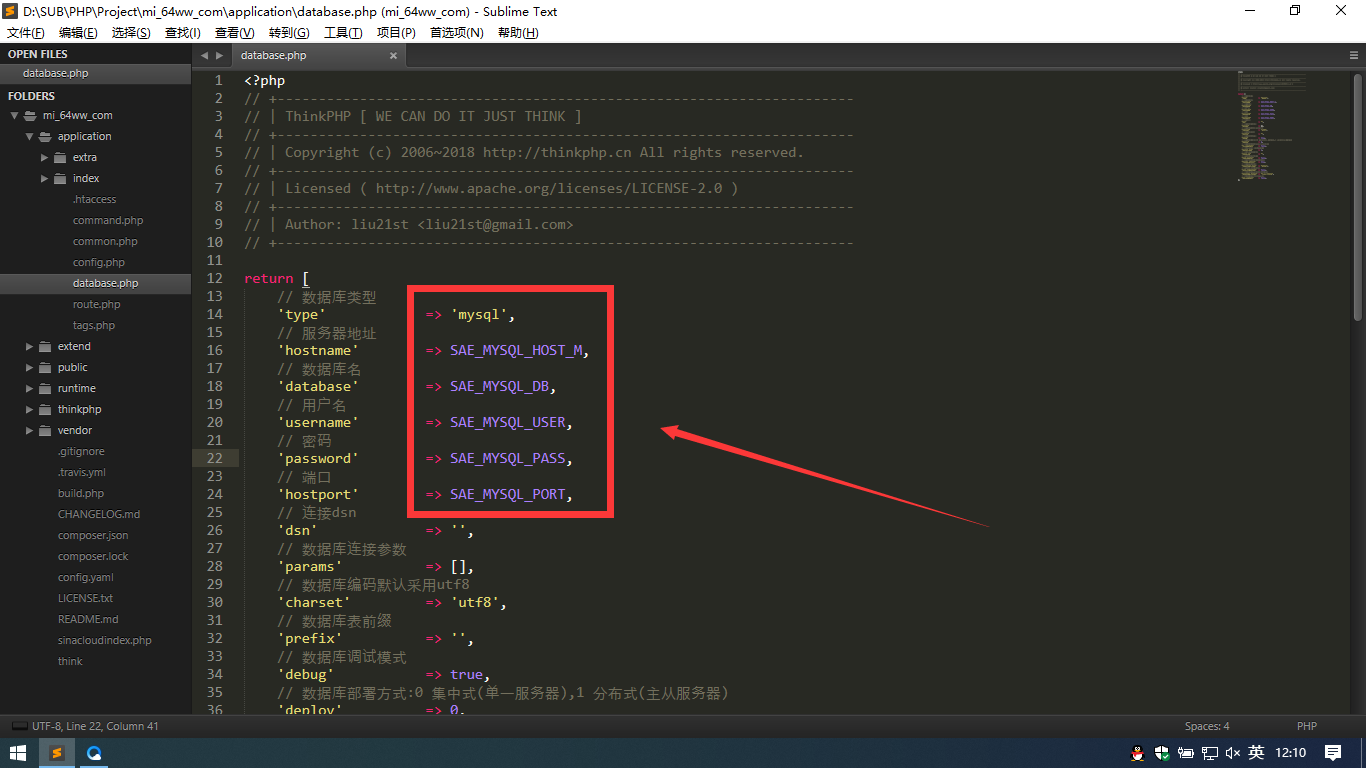
4、访问绑定的域名即可看到如下页面
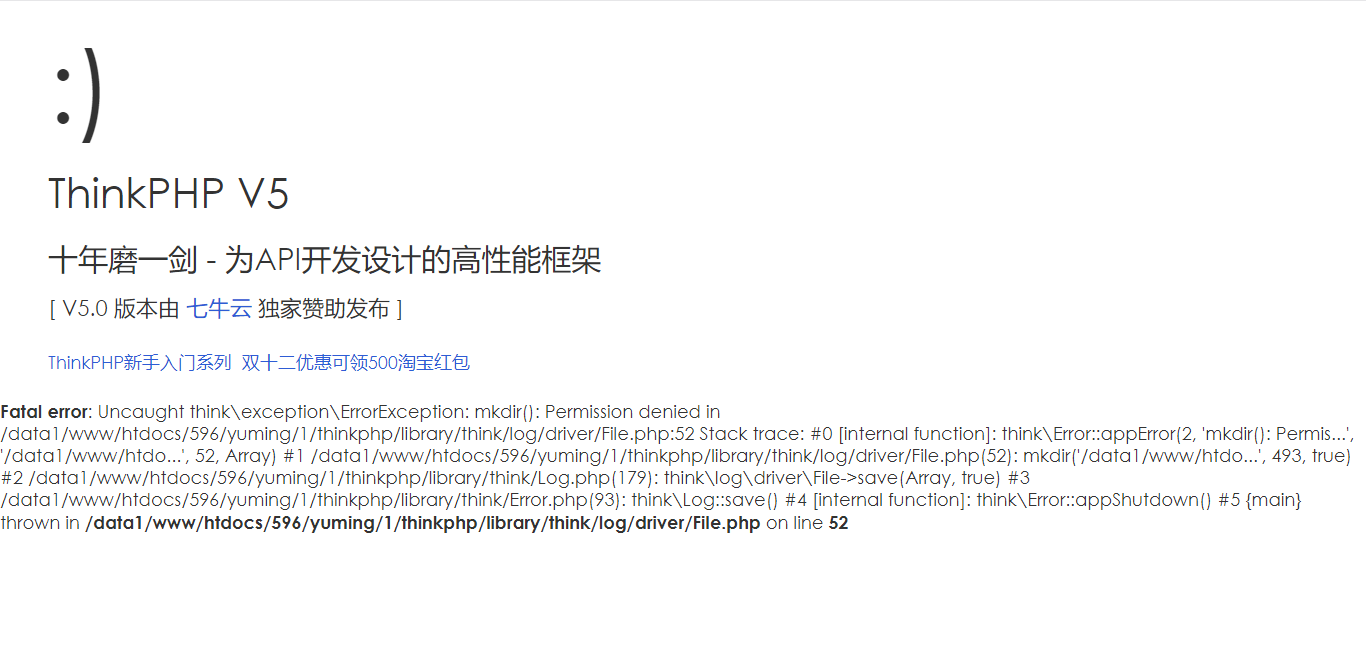
5、到这里ThinkPHP5框架已经部署成功了,但是我们发现页面出现了错误,找不到mkdir()函数,这是因为新浪云SAE禁止用户直接写入文件,但是ThinkPHP5需要写入缓存文件,怎么解决呢?新浪云为我们提供了Memcached,这是一个高性能的分布式内存对象缓存系统,我们可以用它来写入ThinkPHP5的缓存文件。找到菜单栏中【数据库与缓存】菜单下的Memcached选项,然后打开服务开关
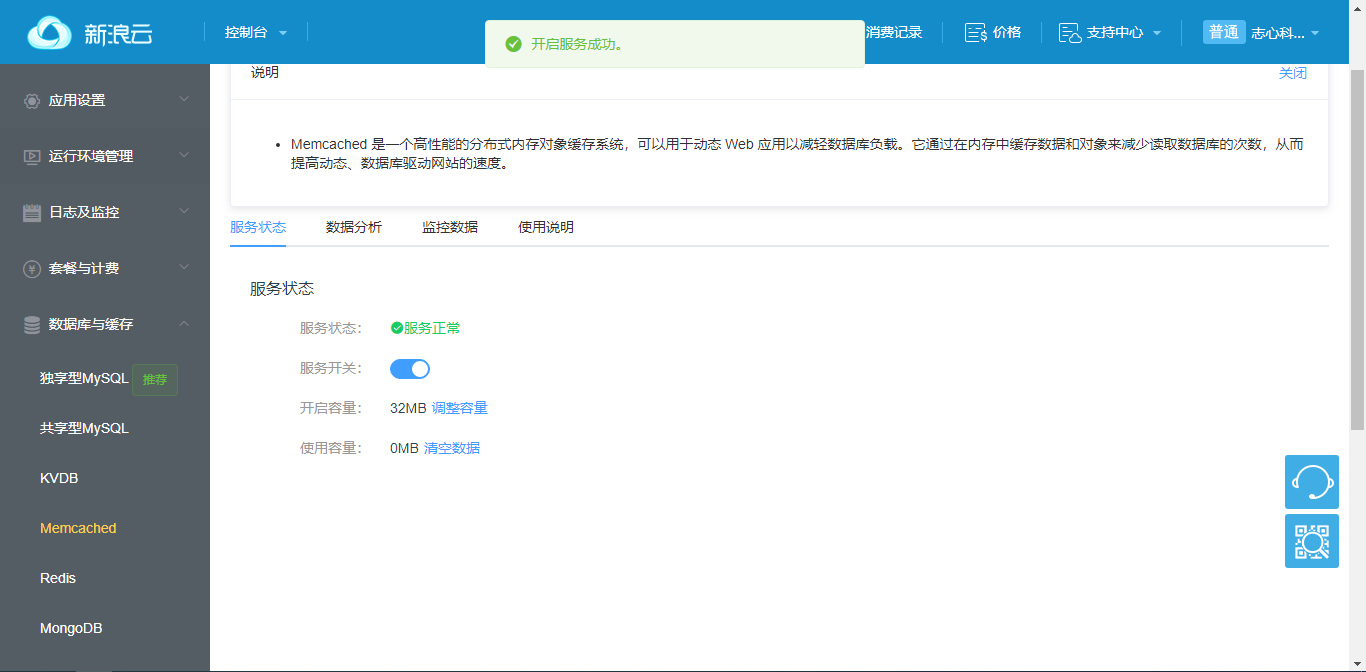
6、在ThinkPHP5框架中找到【thinkphp/library/think/log/driver/File.php】文件,将49行代码修改为:
`$destination = 'saemc://'.$this->getMasterLogFile();`
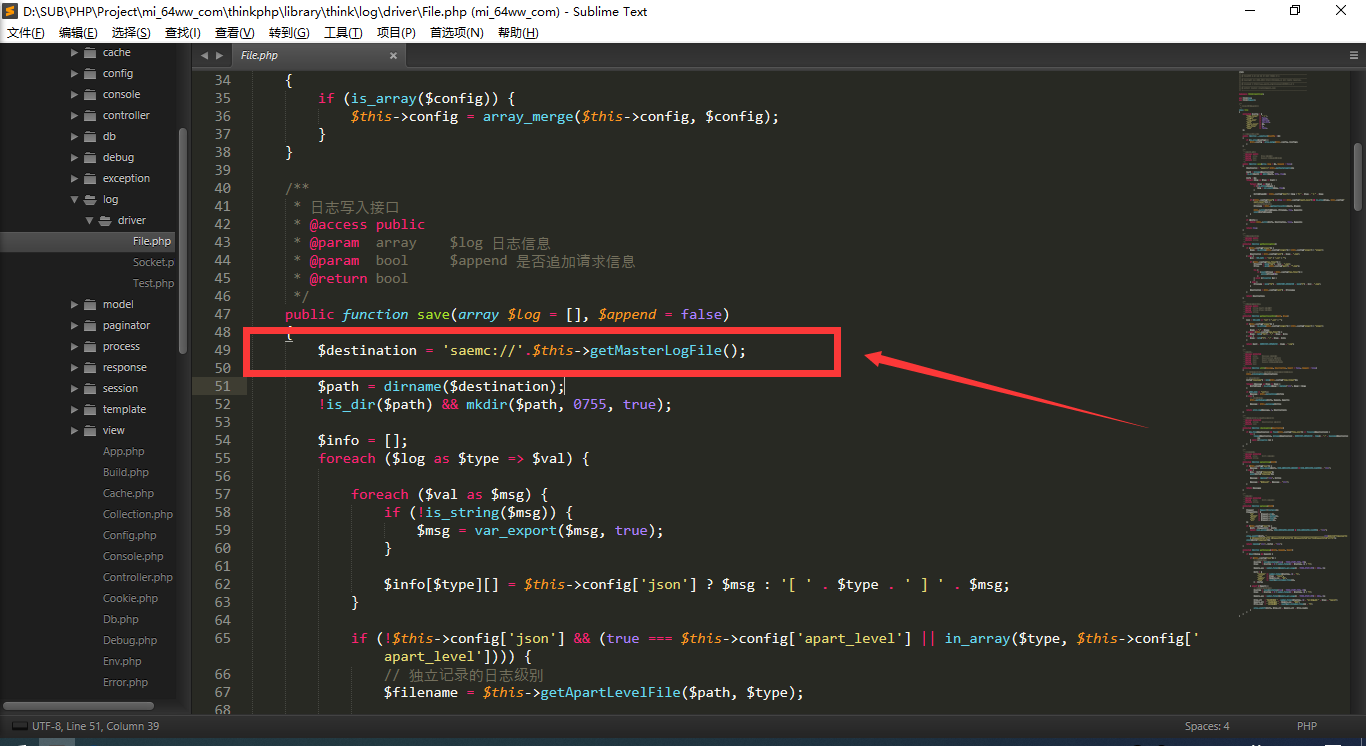
7、在ThinkPHP5框架中找到【thinkphp/library/think/template/driver/File.php】文件,在28行前面加上一行:
`$cacheFile = 'saemc://'.$cacheFile;`
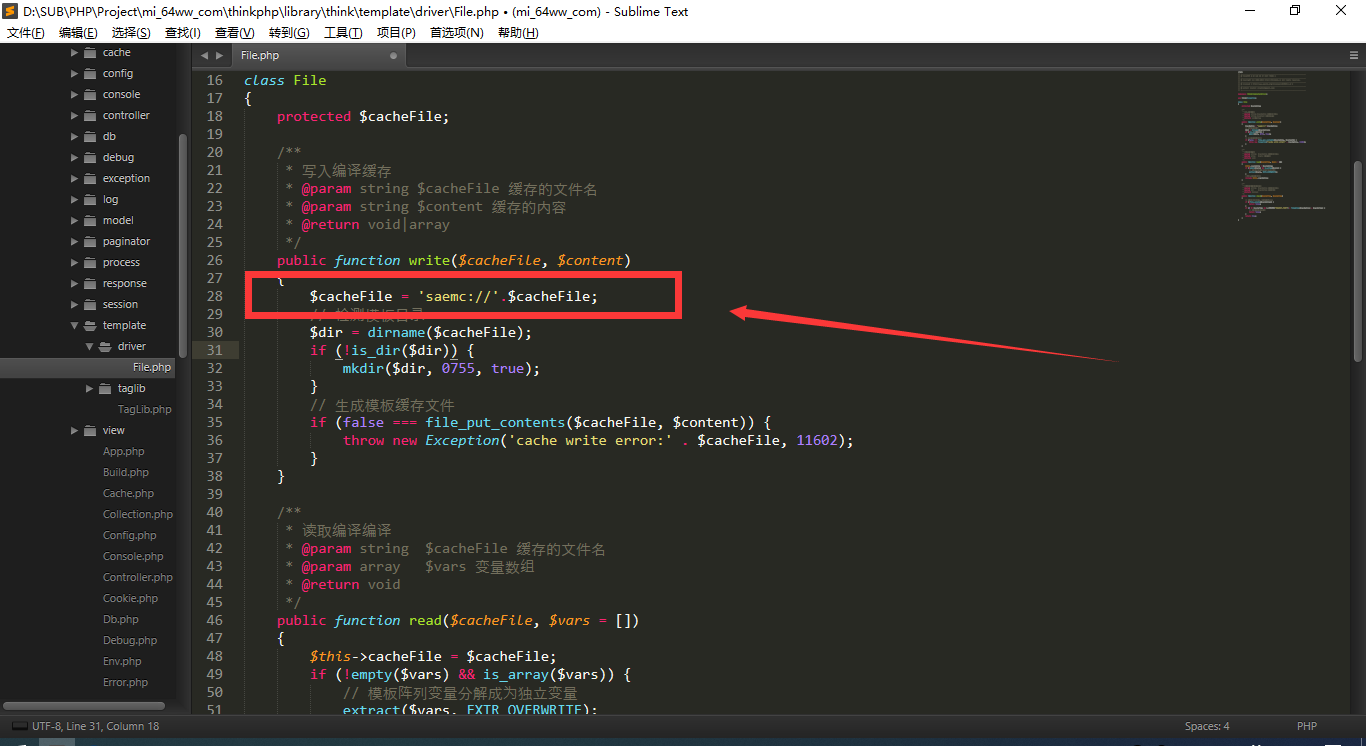
将48行改为:
`$this->cacheFile = 'saemc://'.$cacheFile;`
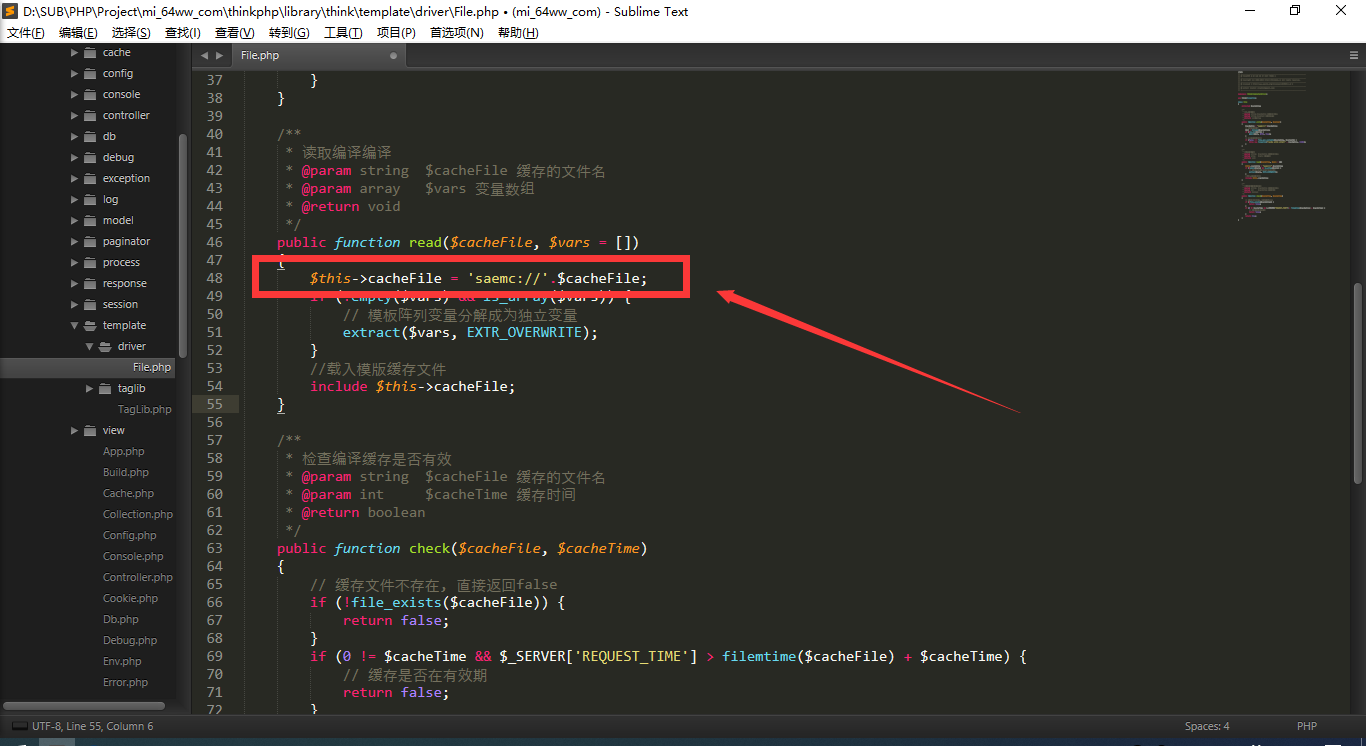
8、在ThinkPHP5框架中找到【application/index/controller/Index.php】文件,将第8行改成:
`return view('index');`
9、在【application/index】目录下新建如下目录和文件【view/index/index.html】,结构如下:
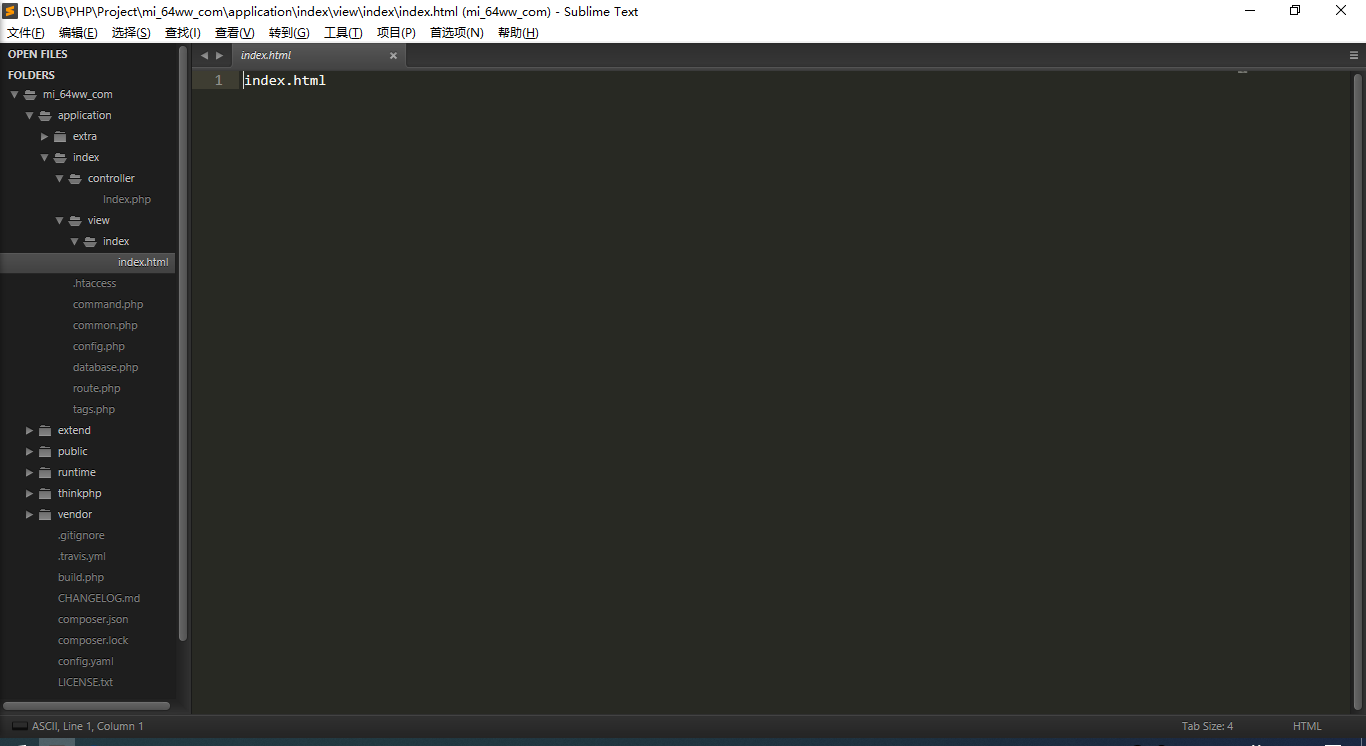
然后访问http://域名/public,就能看到我们新建的页面啦!
教程到此结束!步骤三是本文的重点,很多初学者都遇到过该情况不知道如何解决,主要就是缓存配置问题。
感谢大家阅读本教程!如有问题请联系作者QQ2217709027。
